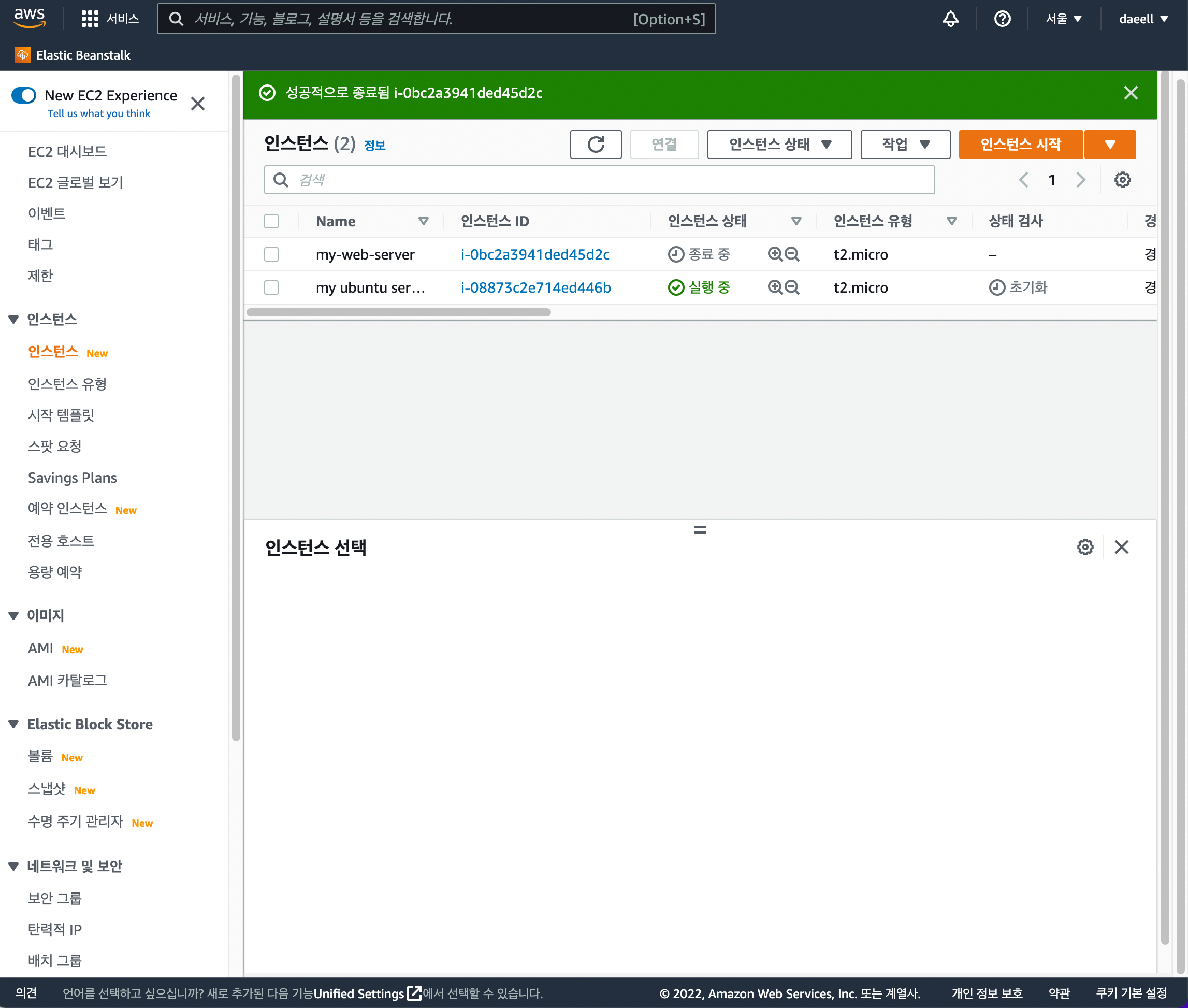내가 만든 웹 페이지를 다른 사람들과 공유하기 위해 aws에 가입하여 서버를 구축하였다.
AWS를 처음 가입하면 12개월 동안 프리티어 항목을 이용할 수 있다.
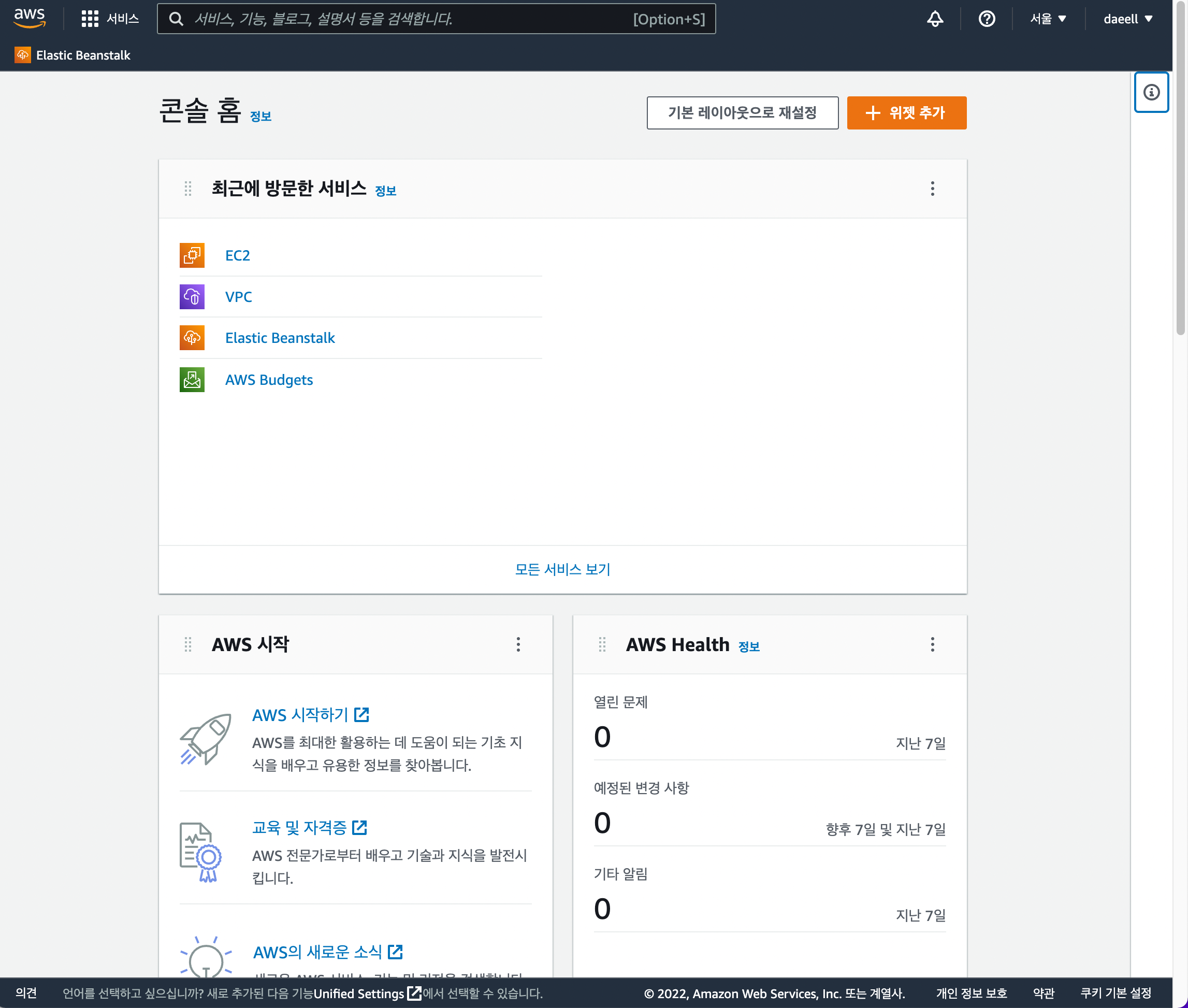
ec2 서버를 열어보자
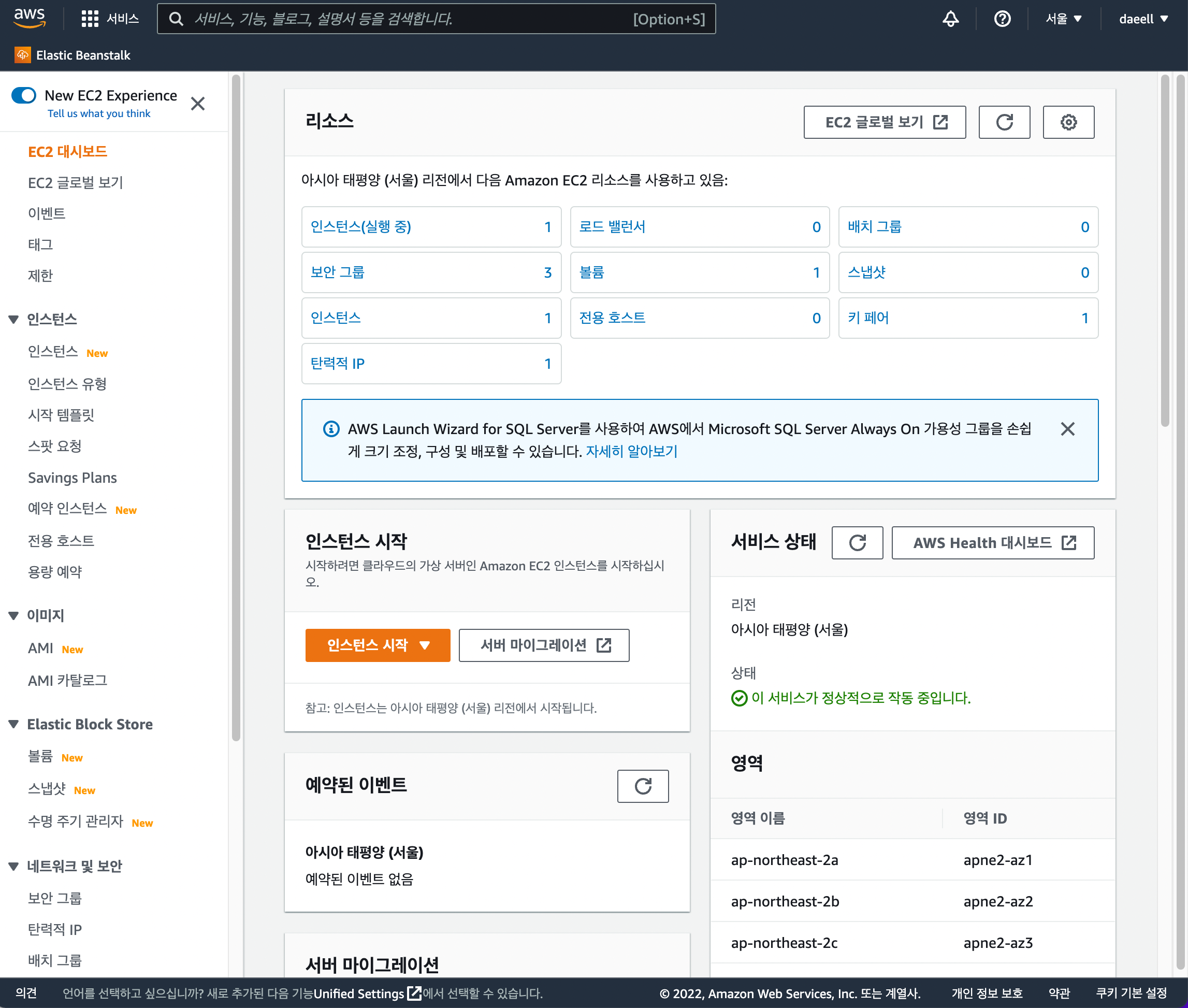
처음 이용할 경우 리소스에 있는 항목들이 다 0으로 보일 것이다.
인스턴스 탭으로 들어가보자
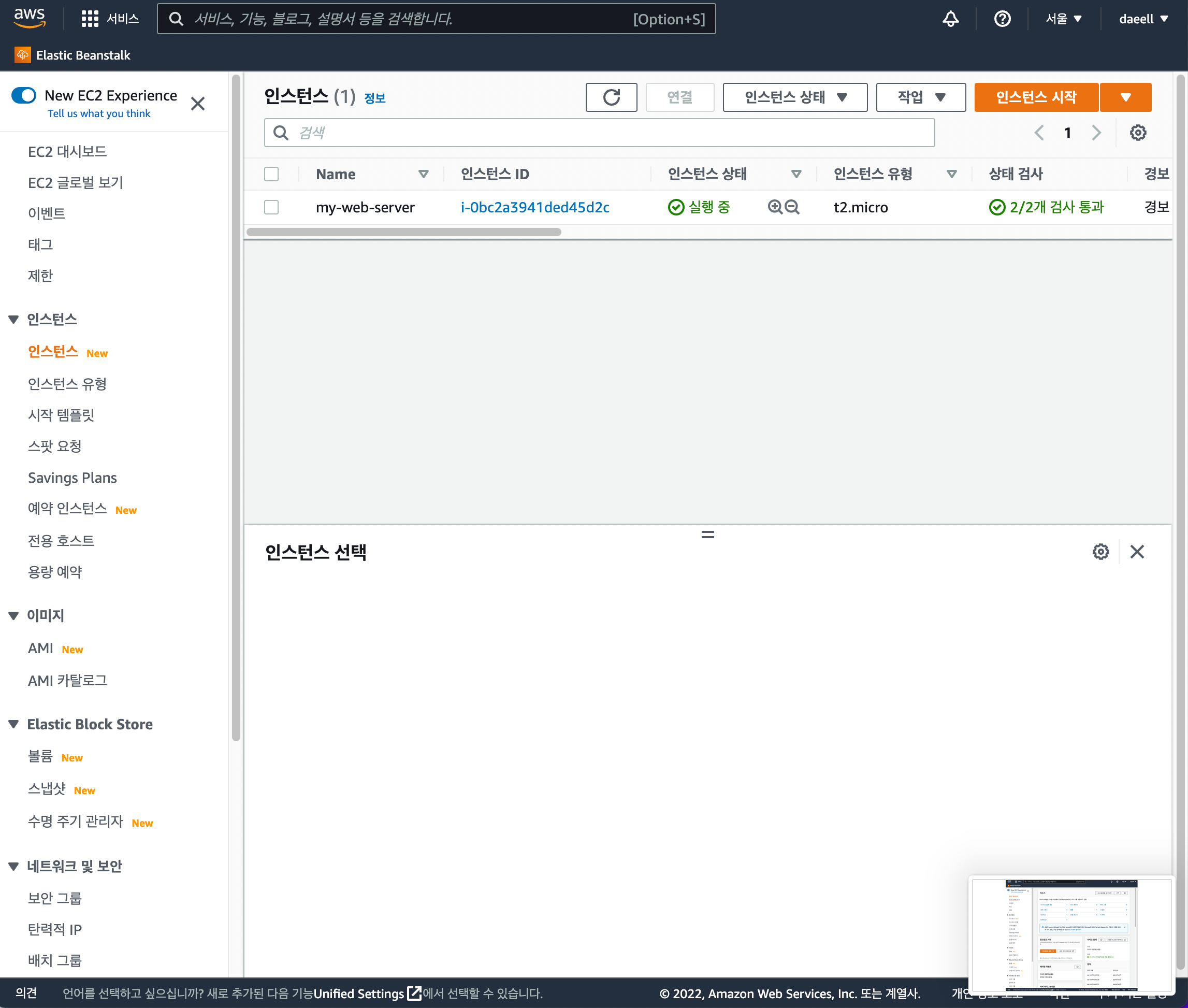
지금은 서버를 하나 실행하고 있기 때문에 인스턴스 항목에 서버 하나가 실행중이다.
우측 위에 인스턴스 시작을 눌러보자.
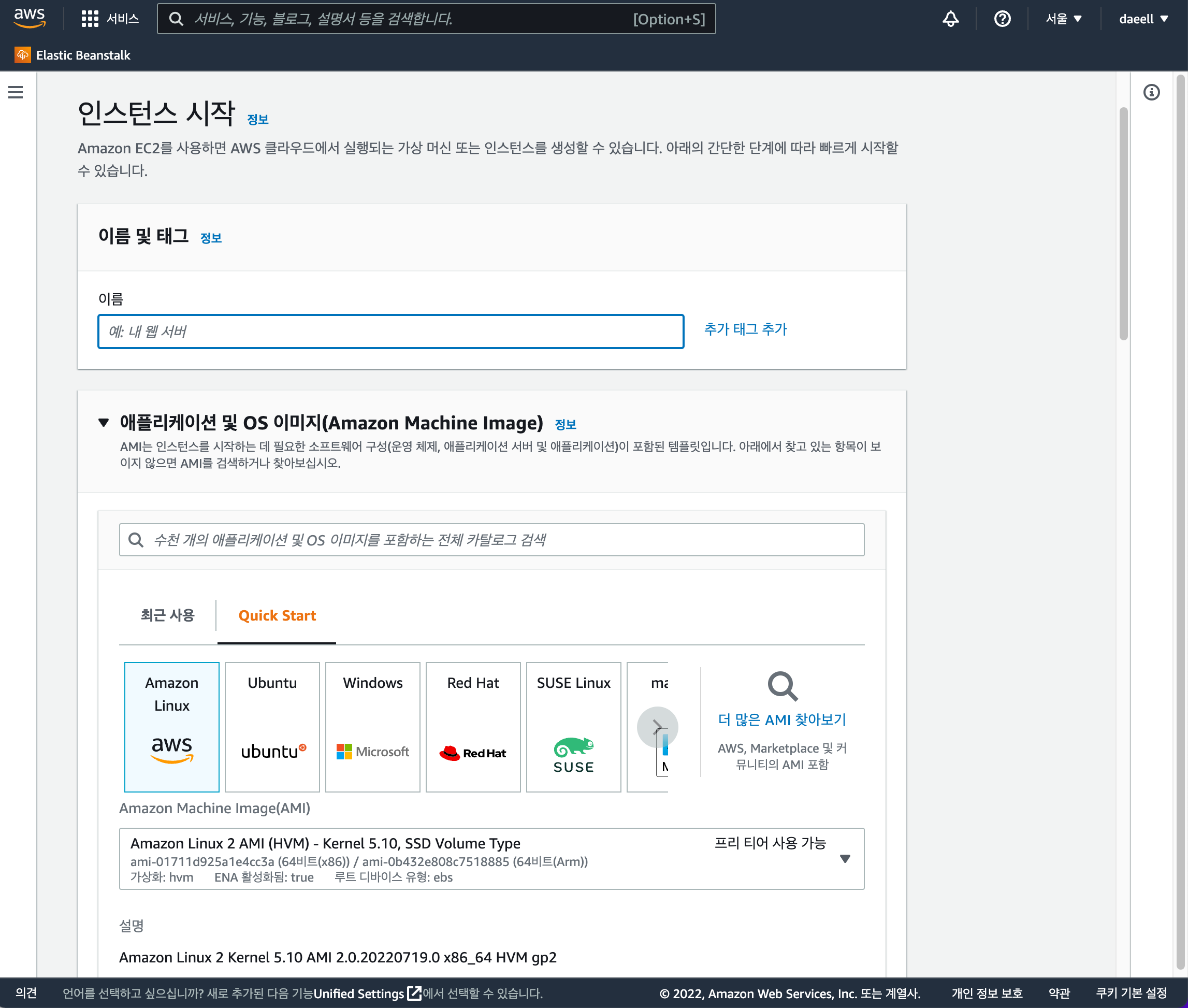
이름은 자유롭게 쓰면 되고 AMI같은 경우도 프리티어 사용가능 항목을 선택하면 된다.
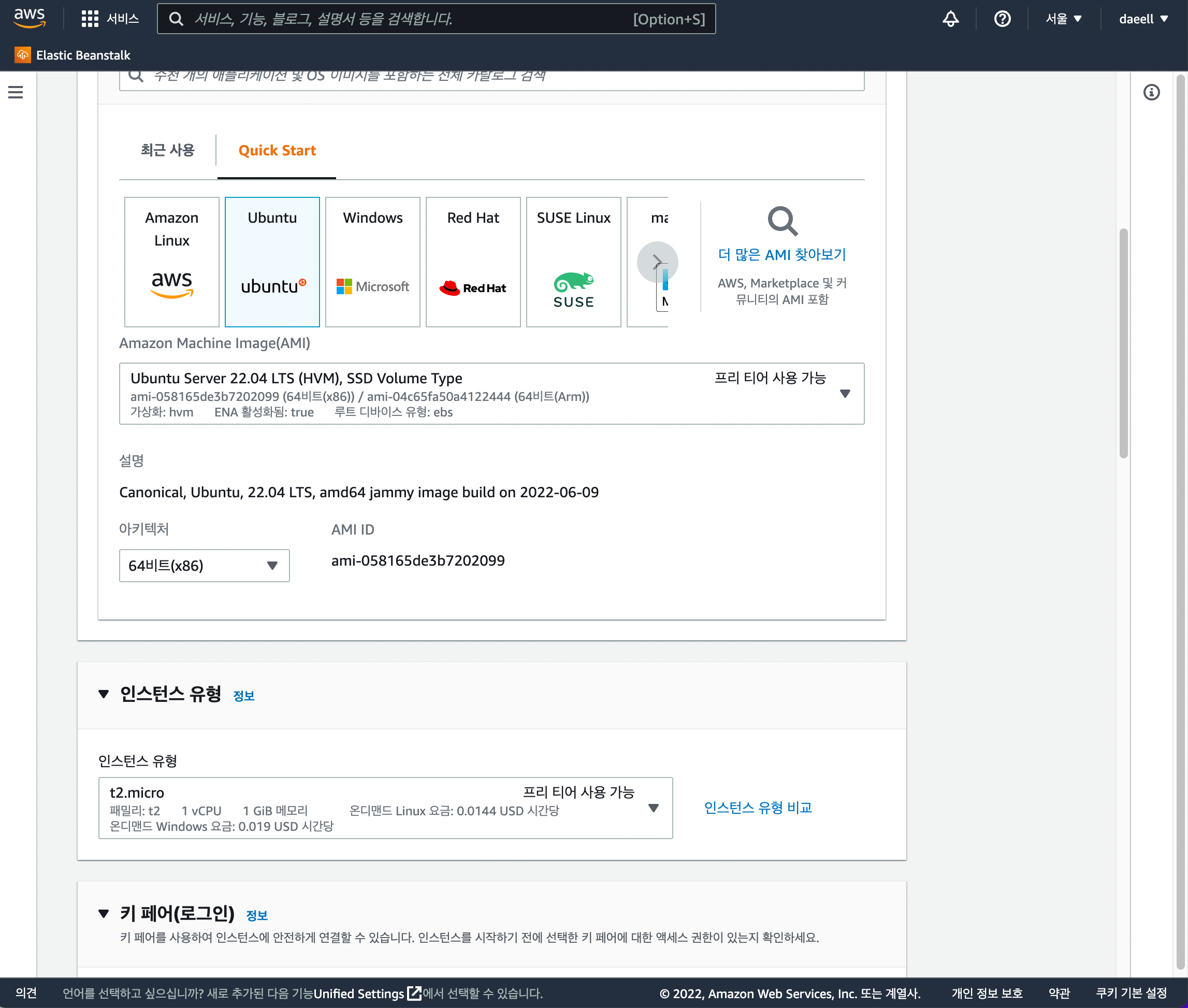
나는 우분투 18.04 버전을 선택했고 인스턴스 유형은 t2.micro를 선택했다.
(여담인데 우분투 22.04버전을 하면 mongodb를 설치할 때 계속 key error가 떠서 수시간 붙잡았지만 해결하지 못하여 결국 구버전 설치하여 해결하였다) - 혹시 관련 경험이 있으신 분 댓글 부탁드립니다.
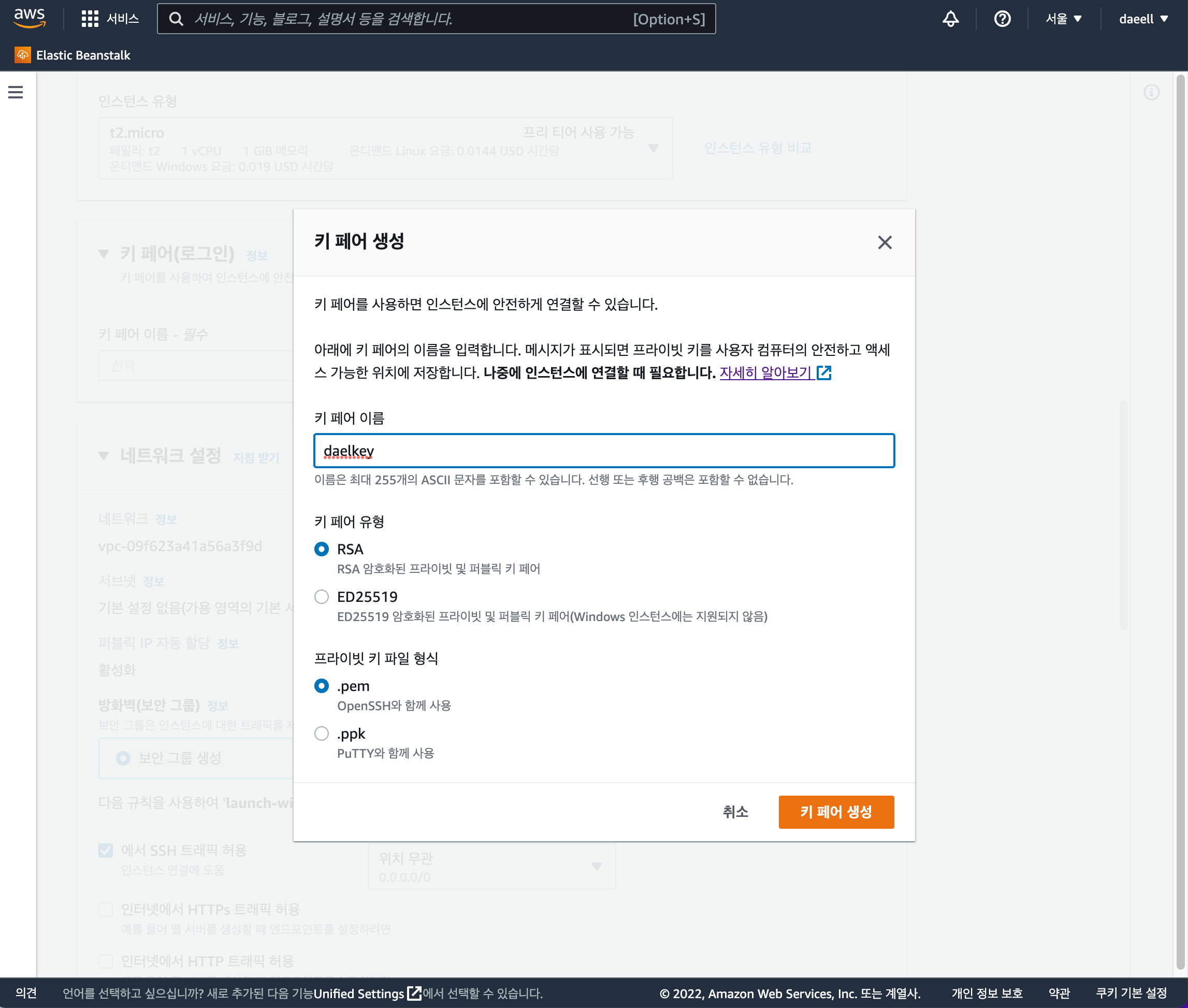
인스턴스와 연결하기 위해서는 키페어가 필요하다. 없으면 키페어를 생성하면 된다. 키 페어 이름은 자유롭게 입력하고 키페어를 생성하면 컴퓨터에 자동으로 저장이 될 것이다.
별도로 폴더를 하나 만들어서 저장하자.
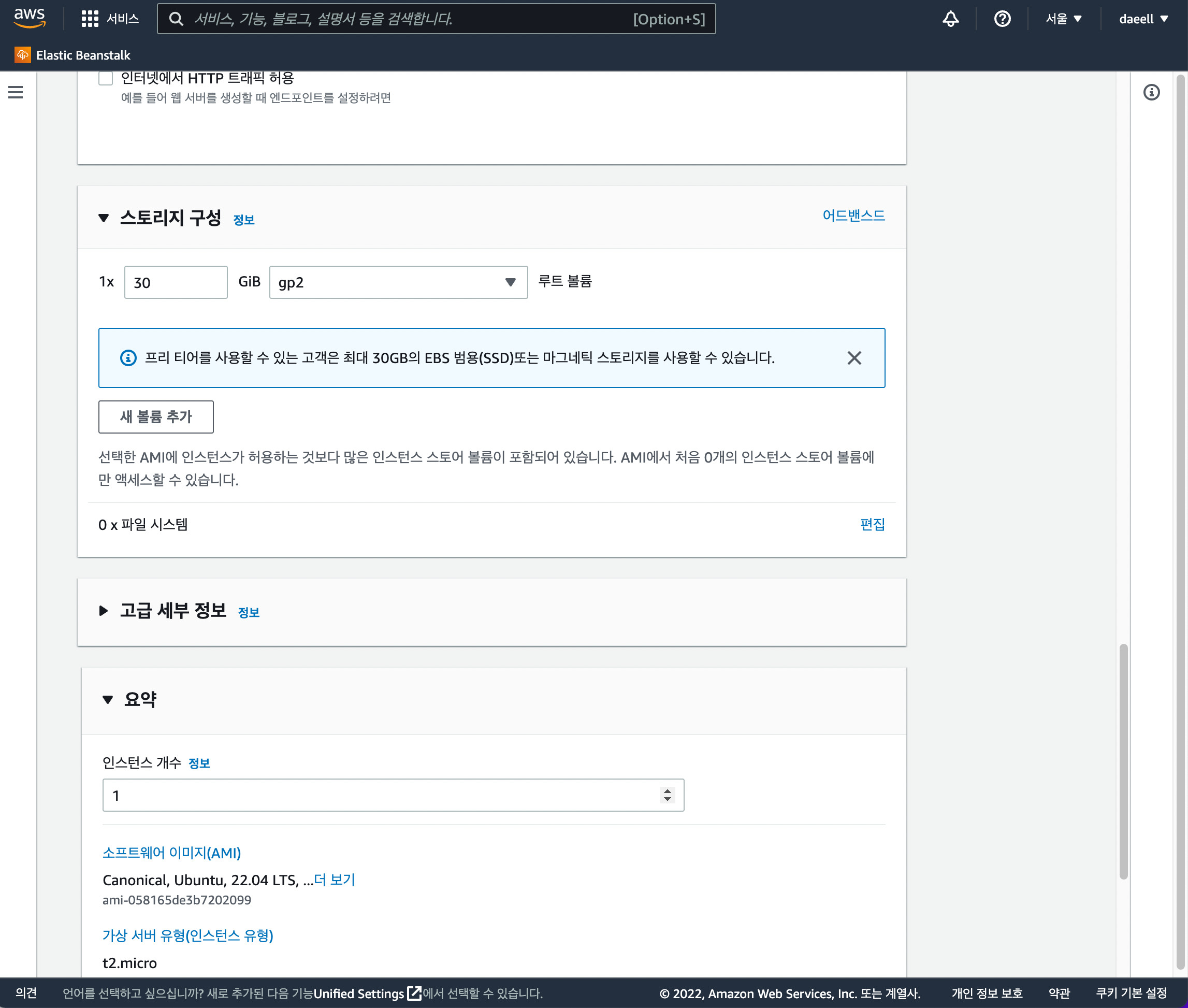
필요한 만큼 스토리지를 구성하면 된다. 프리티어는 최대 30기가까지 사용가능하다.
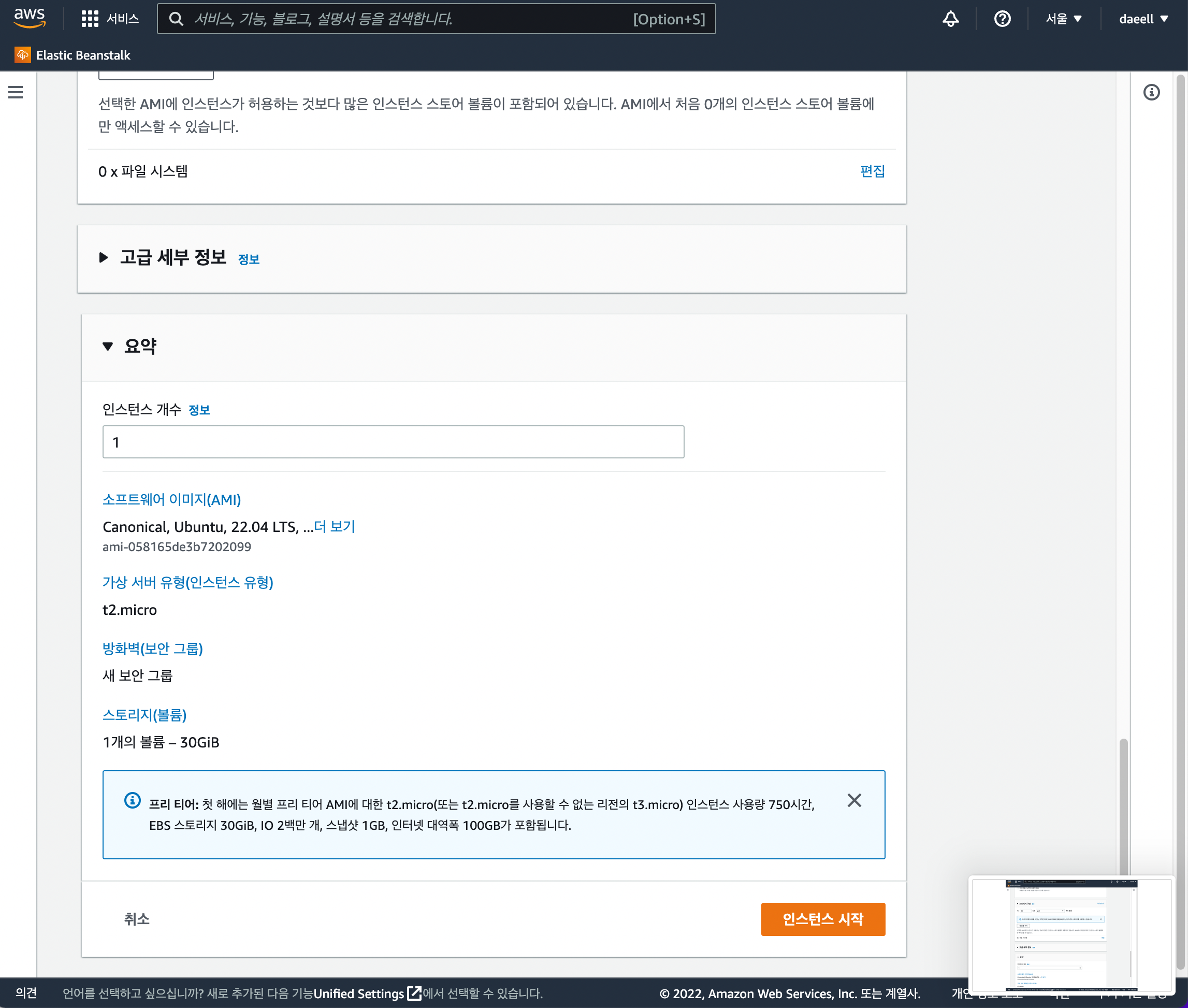
인스턴스 시작을 누르자
그러면 이렇게 인스턴스가 자동으로 실행될 것이다 (my ubuntu server)
이것만으로 끝은 아니고 연결을 해줘야 한다. (위에 연결 버튼을 누른다)
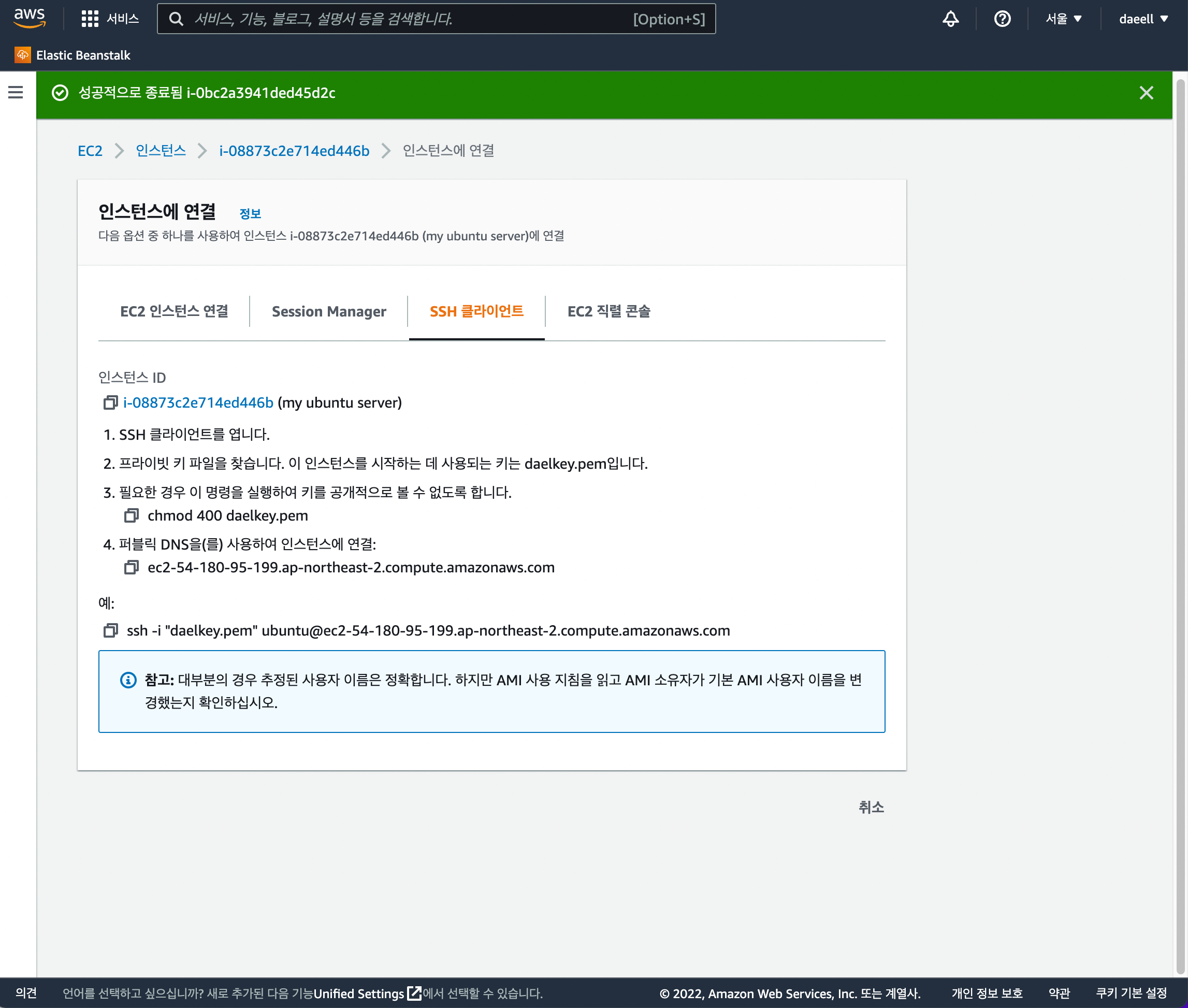
2가지만 하면 된다.
1. 터미널을 열어서 chmod 400 (키 경로) <- 키경로의 경우 폴더에 저장된 키를 그대로 드래그 하면 자동으로 완성
2. ssh -i (키 경로) ubuntu(아마존 리눅스를 하면 ec2-user)@ ~~~ <예>에 써져있는 그대로 쓰면 됨.
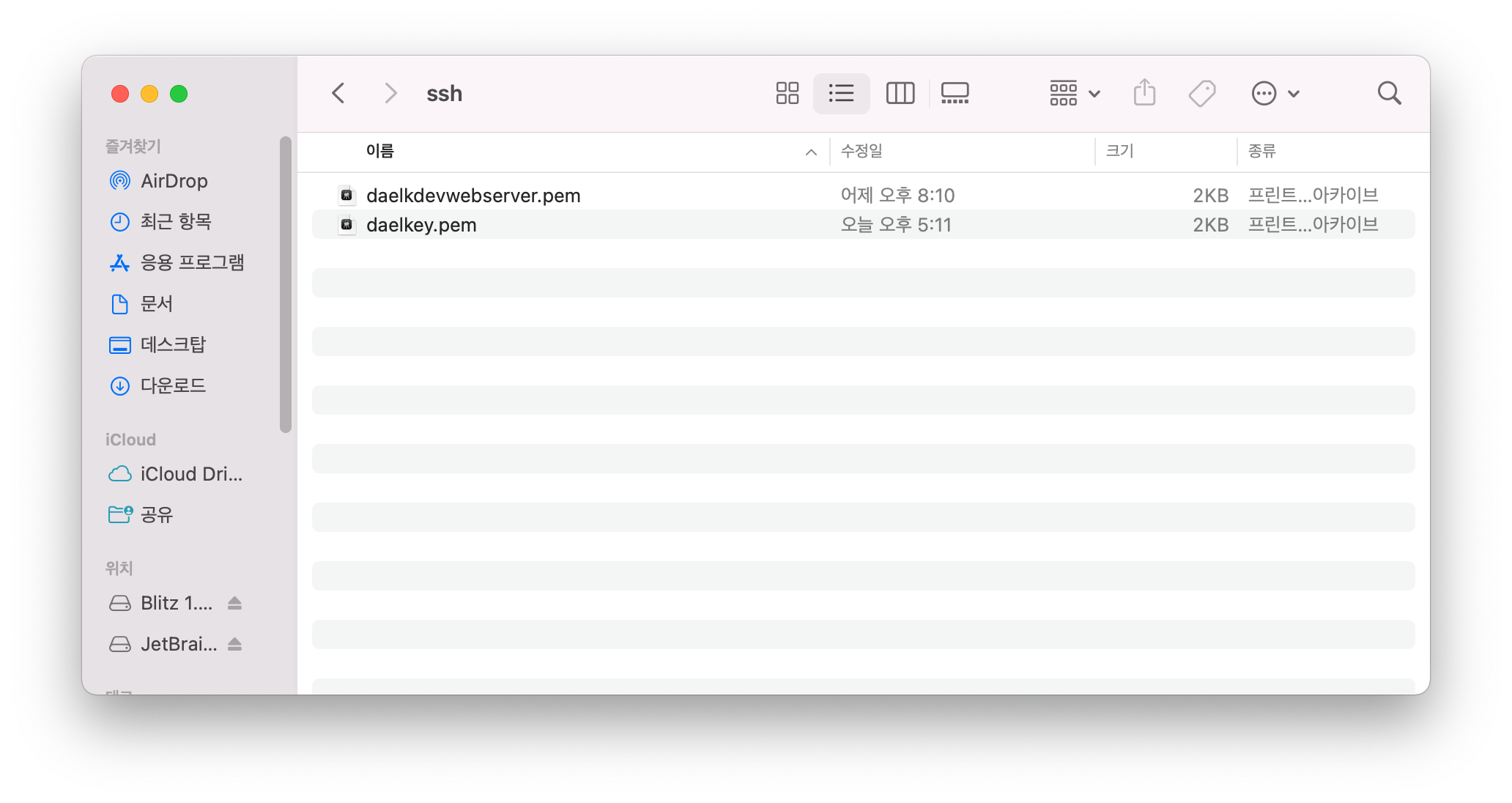
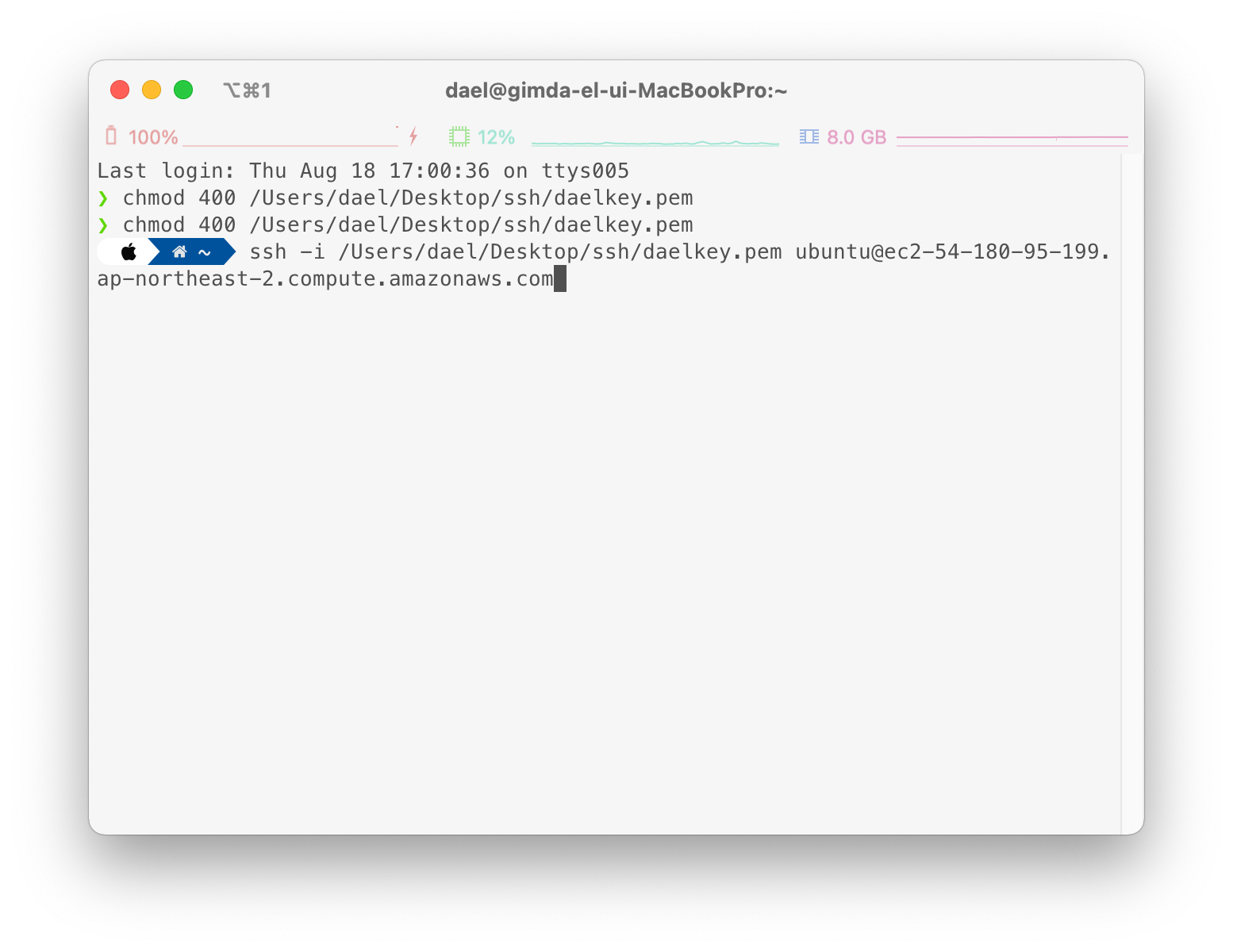
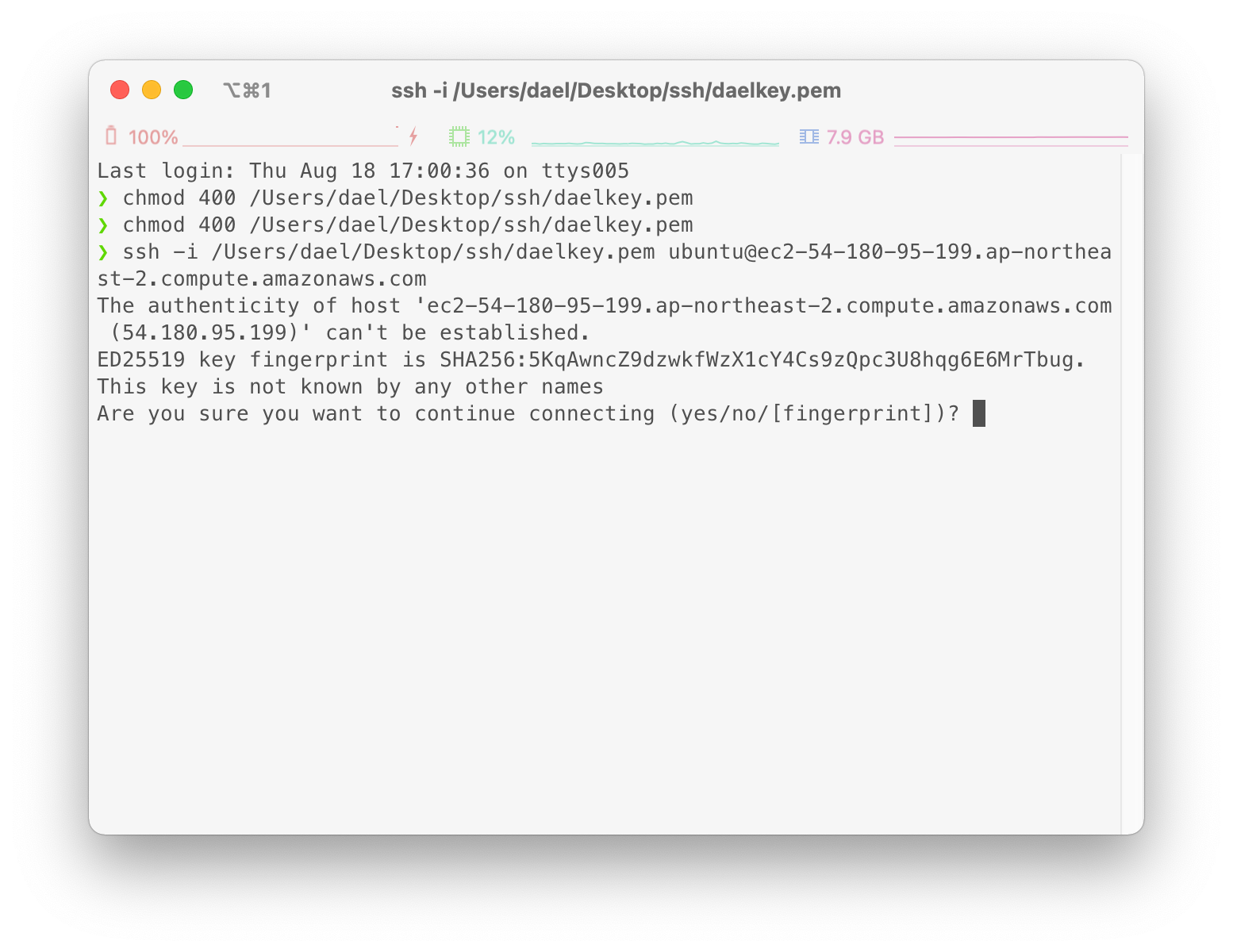
yes 타이핑하자.
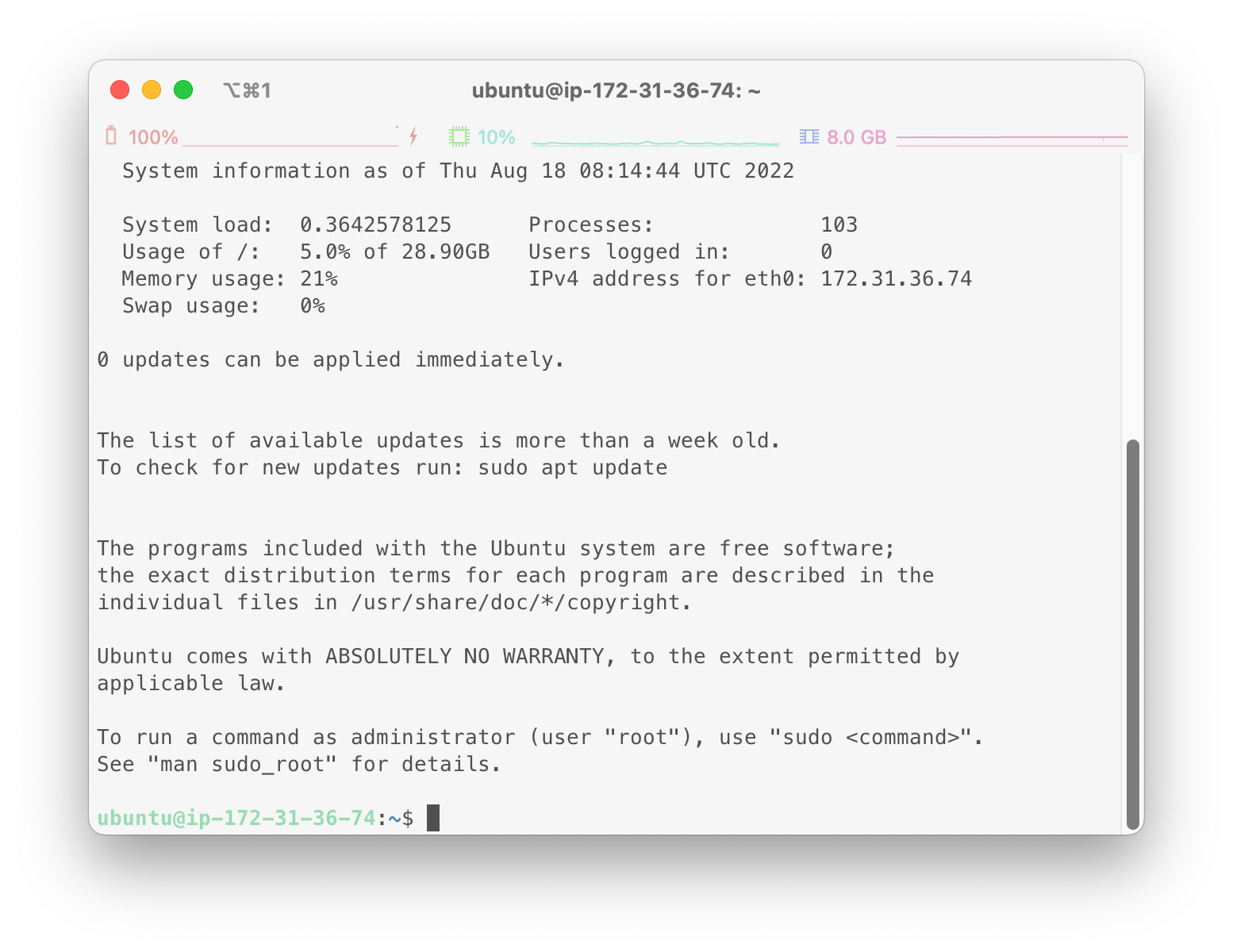
이렇게 뜨면 정상적으로 가상의 서버 컴퓨터와 연결된 것이다.
이렇게 서버를 구축하고 서버에 띄울 파일을 업로드하고 실행해야 우리가 해당 ip로 접속했을 때 원하는 화면을 보게 될 것이다.
<잘못된 정보 확인 시 댓글 부탁드립니다. 감사합니다>